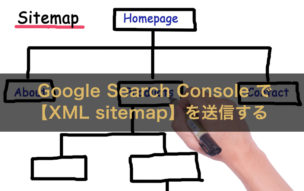
じぶん update ver.39.10.14
今回のupdate対象者
・XMLサイトマップがいまいち理解不明
・最終的にどうやって送るのかわからない
・なんか調べてもいまいちピンとこない
アップデート対象外の方は、お手数ですがこちらへお進みください。
今回は、【Google Search Console】からXMLサイトマップ送信のやり方を説明します。
自分のサイトの存在を検索エンジンに、いち早く認識してもらうためにも、面倒くさがらずにこの記事でしっかり対策してください。
作業的難易度はとても簡単です。
ただ、じぶんがそうだったのですが、どこのサイトも専門用語多すぎて、
初心者には理解するまでに時間がかかる状態です。
(じぶんの理解力に難ありかもしれないですが・・)
なので、初心者のため、じぶんのためにも優しい解説心がけます。
今回のサイトマップ送信を実践したら、
検索からのサイト訪問者が発生しています。
それまで検索からの訪問者はゼロだったので、効果は確実かと思います。
また、今回のアップデート(この記事)は今後の自分への記録も兼ね、
じぶんがブログ始めた頃に見つけたら役に立ったであろうという目線で
必要事項を厳選しています。
まだこのレベルですが、ここにたどり着くまでの時間をみなさんが少しでも
省略できれば幸いです。
もくじ
1.Googleへサイトマップ送信するまでに準備すること
1-1.Googleアカウントを作る
1-2.Google Search Consoleにサイトの登録
2.プラグインGoogle XML Sitemapsインストールと設定
2-1.Google XML Sitemapsのインストール
2-2 Google XML Sitemapsの設定
3. Google Search ConsoleにXMLサイトマップを送信する
1.Googleへサイトマップ送信するまでに準備すること

今回の目的は、XMLサイトマップを送り、
自分のサイトをGoogleの検索エンジンに認識してもらうこと。
放置していても、そのうちサイトの認識はしてくれます。
しかし、せっかく渾身の記事を書いたとしても、
検索結果に表示されない限り、誰も来てくれません。
SNS活用している人はそっちからも来ますが、しょせん立ち上げたばかりのブログなんて誰もこないのが現実です。
そこで、XMLサイトマップをGoogle Search Consoleから送ることで
ちょっとでも早く認識してもらおうという方法です。
この辺りのことは、このページを読んでくれている人は
もうご存知だと思います。(他で丁寧に解説されているので)
しかし、最後の「XMLサイトマップの送信方法がわからん!」
ってここへ来ていませんか?
もしそうだったとしたら、なんか嬉しいです。
そこまでちゃんと書いておくので、ぜひ解決して帰ってください。
一応、その前の段階の人もいると思いますので、
最初から流れで説明していきます。
1-1.Googleアカウントを作る
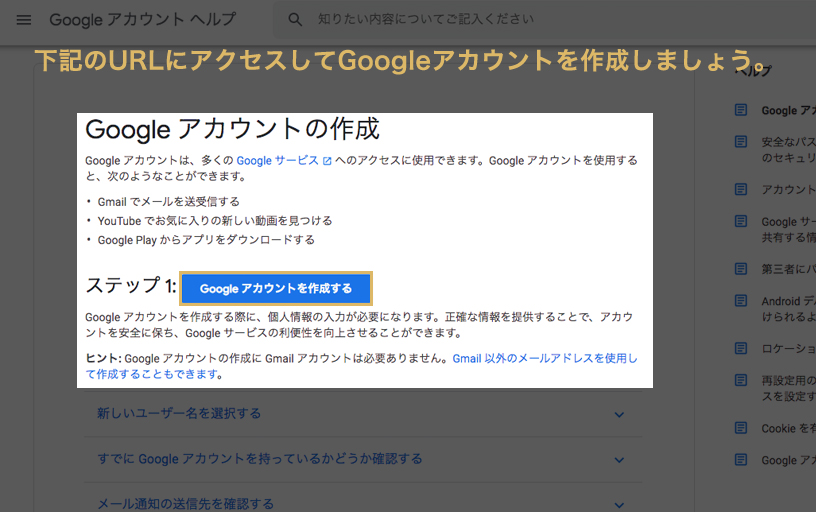
検索エンジンに自分のサイトを認識させる=Googleの検索エンジンに認識してもらう。
現状検索エンジンはGoogle一択で問題ないので、そんな認識で大丈夫です。
ブログ運営する上で、便利なツールも利用できるのでまだ持ってない人は、
即登録しましょう。
無料アカウント作成はこちらからできます。
アカウント作成方法は、そのまま指示通り作業していけば
簡単にできるので省きます。
終わったら次に進んでください。
1-2.Google Search Consoleにサイトの登録
次にGoogleが無料提供しているツール、
【Google Search Console】に自分のサイトを登録します。
このツールで何ができるのかというと、
【検索エンジンからどういった検索をした人が、自分のサイトに来たか】
または、
【この記事は、検索結果にこんな順位で表示されています】
という様な項目が確認できたり、
サイトにエラーがあった場合の通知もされたりします。
また、この記事の主旨でもある自分のサイトの
検索エンジンへの登録もでき、ブログ運営の必須ツールとなります。
詳しい設定方法は、今回の趣旨とは異なるので省きます。
ただ、今から作業する人は、次の点に注意してください。
まだ何も設定していない人は、同じくGoogleの無料ツール【Google アナリティクス】を先に登録することをお勧めします。
というのも、【Google Search Console】を先に登録しようとすると、
サイトの認証方式が初心者的に難しいと思うので、
先にアナリティクスを登録して、サーチコンソール登録することにより、
その面倒な認証方法を省くことができます。
アナリティクスの方の登録は、【All In One SEO Pack】
という、プラグインを使えばどのテーマを使用していても、
簡単に設定することができます。
ちなみに、使用例はこんな感じです。
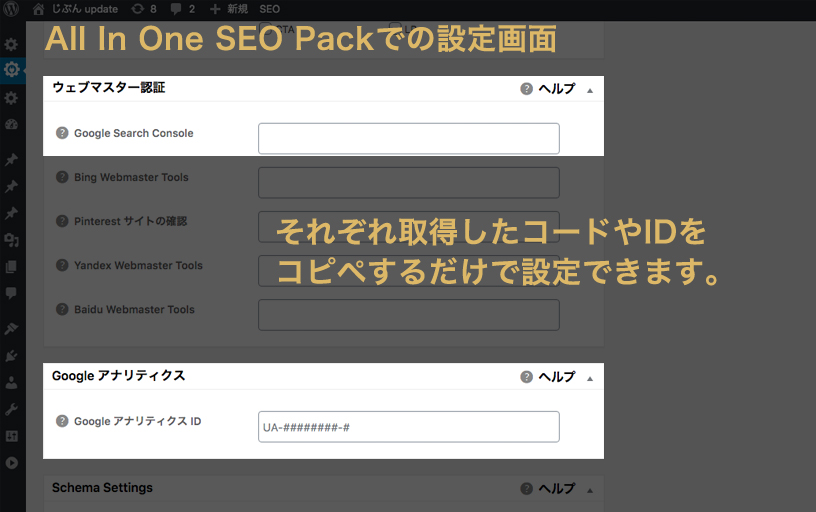
さらに、最も一番簡単な方法は、
そういう設定が簡単にできる(SEO面に特化した)
WordPressテーマを使用することです。
このブログでも使用しているテーマ【Xeory Base】は
初期設定時に【Google アナリティクス】、【Google Search Console】を
各々、登録時に表示された項目をコピペするだけで簡単連携できます。
よくわからない人は、この辺のもテーマ使用を視野に入れてみてください。
WordPressテーマに関しては、こちらで解説しています。
WordPressテーマ【Xeory Base】での設定画面は、こんな感じです。
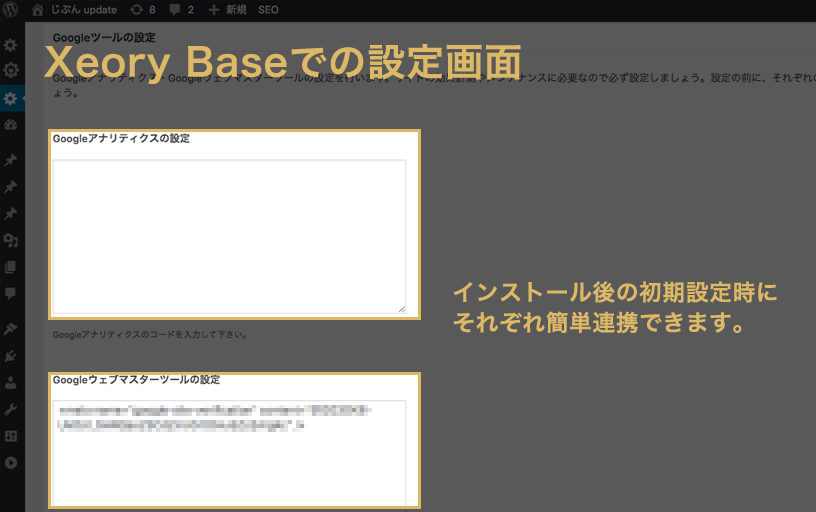
2.プラグインGoogle XML Sitemapsインストールと設定

さて本題に戻ります。
GoogleにXMLサイトマップを送るには、
まず、送るためのサイトマップを作成しなければなりません。
これは、自前で作成するには根気のいる作業なので、
WordPressプラグインを使用します。
まだ入れていない人は、インストールしてください。
2-1. プラグインGoogle XML Sitemapsインストール方法
インストール方法はこちらで解説しています。
参考にして、インストールしてください。
プラグイン【Google XML Sitemaps】のインストールは、
下のリンクからどうぞ。
インストールができたら、次に進みます。
2-2 Google XML Sitemapsの設定
インストール後の細かい設定は、こちらのサイト【FullP Blog】さんが非常に解りやすいです。
書いている手順通り、作業して設定したらすぐに終わります。
https://blog-tip.com/wordpress/plugin/how-to-set-google-xml-sitemaps/
もうすでに、上で紹介したサイトで今回の目的、XMLサイトマップの送信方法は説明されていますが、一応説明しておきます・・・。
3.Google Search ConsoleにXMLサイトマップを送信する
やり方は、Google Search Console左側メニューの
【サイトマップ】をクリックして表示された【新しいサイトマップ追加】の欄に、「sitemap.xml」と入力して送信をクリックするだけです。
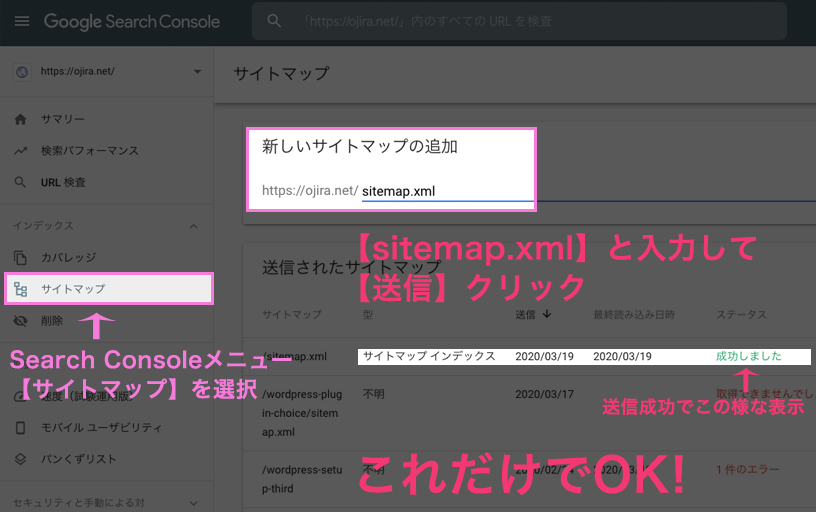
たったこれだけのことなのですが、この送信方法に関しては
多くのサイトが、最終的に「アドレスを記入して送信」
とか書いてあって、具体的な方法を書いてないものばかりで「げんなり」していました。
「なんて入力するの?そこがわからないのに・・」
とか検索しながらイライラしてました。
そんなこんなで解決策がないまま、しばらく放置していたのですが
最近また思い出し、先ほどの解説ページ見つけ救われました。
Googleさんの言う「ユーザーにとって有益なコンテンツ」ってこれだな!
と改めて思ったくらい、本当に助かりました。
もうなんだか、【FullP Blog】さんの紹介みたいになってきましたが、
じぶんも今後ブログに訪れてきてくれた人たちに
有益なコンテンツ作りを心がけていきたいと思います。
終わりに
Google Search Consoleから、XMLサイトマップを送信する方法は
メニューの【サイトマップ】から、【新しいサイトマップ追加】の欄に【sitrmap.xml】と記入するだけです。
以上、お疲れ様でした。
もっと深く知り、向上したい方は
web解析の知識を増やせば、今後のブログ収益化へ向けて大きな力となってくれることでしょう。
毎日学びつつ、結果につなげてください。
しかし、一番大事なのは、「ユーザーのためになるコンテンツ作り」
ということもお忘れなく!
次は、問い合わせページの設置方法解説します。
じぶん update ver.39.10.14
今回のアップデート詳細
・ブログ収益化へ向けて1歩前進した
・ついにXMLサイトマップの送信方法がわかった
質問等はお問い合わせもしくはTwitterのDMにてお願いします。